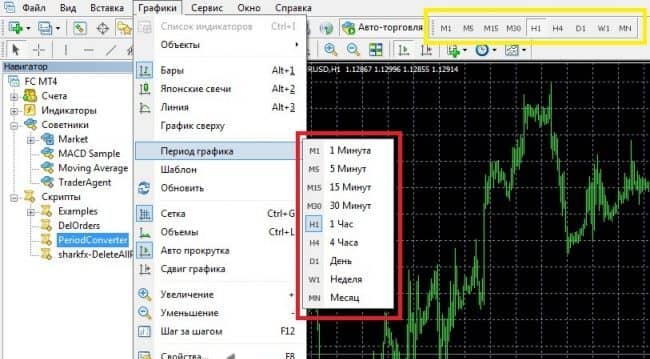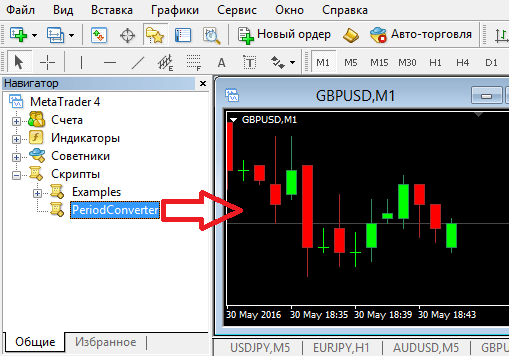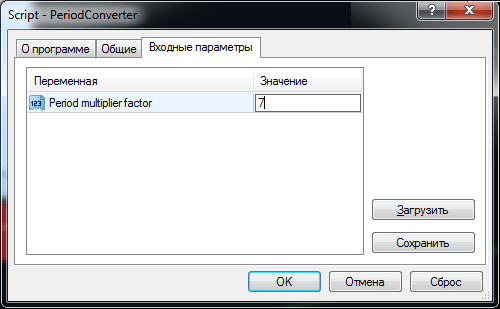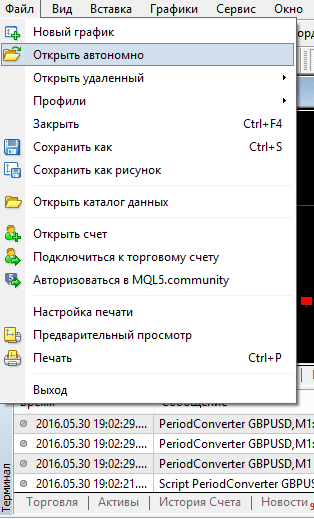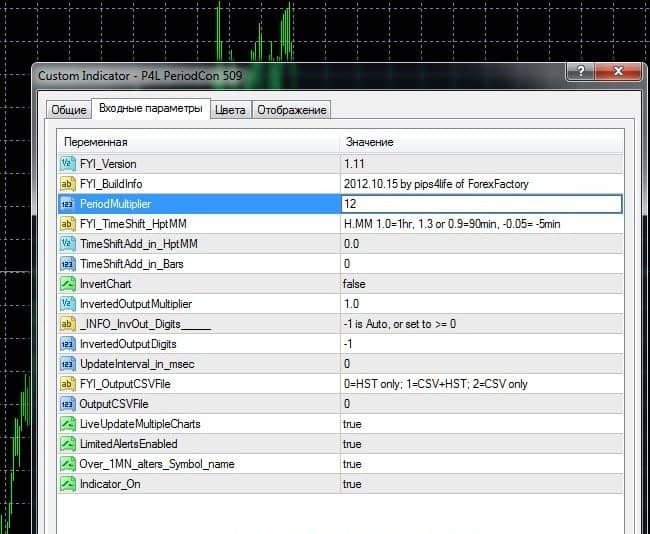Как сделать таймфрейм в мт4
Как установить нестандартный таймфрейм в МТ4

MetaTrader 4 сегодня является самой популярной торговой платформой на рынке Форекс. С MetaTrader 4 (MT4) вы можете создавать индикаторы, скрипты и собственных торговых советников, а также автоматически отслеживать торговые стратегии. Функционал МТ4 довольно широк.
Но даже при всей своей гибкости MetaTrader 4 имеет свои ограничения. Тем не менее, некоторые функции, которые Metaquotes (создатели MT4) упускают из виду, могут быть реализованы довольно легко и без лишней головной боли. Одной из таких функций, которую мы можем добавить, являются пользовательские временные интервалы. К примеру, некоторые стратегии работают лучше на таймфреймах, которые не предоставляются по умолчанию в MT4. Это может быть М3, М10, М20, М90, Н2, Н3 и т.д. Открыв терминал МТ4, вы увидите, что их нет в панели платформы и в настройках нет возможности их добавить.
Как установить нестандартный таймфрейм в МТ4.
Способ 1. Устанавливаем нестандартный таймфрейм в МТ4 при помощи скрипта.
При помощи имеющегося в арсенале терминала MetaTrader 4 мы можем легко настроить любой пользовательский временной интервал. Рассмотрим на примере, как это делается.
В окне «Навигатор» открываем папку со скриптами и выбираем скрипт PeriodConverter. Прежде, чем его установить определяемся, с каким графиком будем работать. Для каждой валютной пары график с нестандартным таймфреймом создается отдельно. Перетаскиваем мышкой скрипт на график или правой кнопкой мыши щелкаем по скрипту PeriodConverter и в выпадающем меню выбираем «Исполнить на графике».


Не забывайте, что все эти нестандартные таймфреймы будут сформированы только для валютной пары, на котором установлен был скрипт. Для другой пары необходимо будет также установить и настроить скрипт PeriodConverter.
Чтобы увидеть наш нестандартный таймфрейм в МТ4 в меню «Файл» выбираем пункт «Открыть автономно» и в открывшемся окне выбираем наш график с периодом М20. Вот и все, мы получили график с нестандартным таймфреймом М20.
Важное замечание! Не закрывайте график, на который вы установили скрипт PeriodConverter, с него получает котировки ваш график с нестандартным таймфреймом. Если его закрыть, то цена просто остановится и не будет никуда двигаться. Если этот график вам не нужен, достаточно его просто свернуть. Еще один недостаток этого способа заключается в том, что, как и любой другой, скрипт PeriodConverter выполняется только один раз. Поэтому после перезапуска терминала всю процедуру придется повторять.
Если вам постоянно требуется для работы нестандартный таймфрейм, то предлагаю воспользоваться другим способом.
Способ 2. Устанавливаем нестандартный таймфрейм в МТ4 при помощи индикатора.
Этот способ позволяет использовать нестандартный таймфрейм при переключении профилей или при перезапуске терминала MetaTrader 4.
Напомню, что терминал MetaTrader 4 содержит скрипт PeriodConverter, но его нужно повторно запускать на ваших графиках каждый раз, как только вы перезапускаете платформу или меняете профиль. Индикатор нестандартных таймфреймов, который вы можете загрузить в конце этой статьи, будет работать после перезапуска на всех графиках, где он установлен. Индикатор называется P4L PeriodCon 509.
Установка и настройка индикатора P4L PeriodCon 509 в терминале МТ4.
Скачиваем индикатор и устанавливаем его в терминал МТ4. Для этого в главном меню открываем «Файл», затем «Открыть каталог данных», далее «MQL4» и папку «Indicators». После установки индикатора в данную папку, перезагружаем терминал МТ4, чтобы он появился в окне «Навигатор». Из этого окна перетаскиваем индикатор P4L PeriodCon 509 на выбранную валютную пару. Настройте параметры на вкладке «Входные параметры», если это необходимо и нажмите кнопку «ОК». Единственный параметр, который больше всего вам нужно отрегулировать, это значение переменной «PeriodMultiplier».
Примечание: на вкладке «Общие», убедитесь, что стоит галочка напротив пункта «Разрешить импорт DLL», иначе этот индикатор нестандартных таймфреймов не будет работать.
Значение переменной «PeriodMultiplier» умножает таймфрейм выбранного графика. То есть, если вы установили таймфрейм Н1 и выбрали значение переменной = 3, то вы сможете открыть график этой валютной пары с таймфреймом Н3. Соответственно, если график открыт с периодом М15, то можно будет открыть график с периодом М45. Таким образом, вы можете создавать и открывать любое количество графиков с нестандартными таймфреймами.
Чтобы открыть график с нестандартным таймфреймом, повторяем процедуру, как и со скриптом PeriodConverter: в меню «Файл» выбираем пункт «Открыть автономно» и в открывшемся окне выбираем наш график. Новый пользовательских график будет активным, пока открыт график с установленным индикатором P4L PeriodCon 509.
Примечание: хотя этот пользовательский индикатор является хорошим улучшением по сравнению со скриптом по умолчанию, он все же может быть ресурсоемким, когда сразу открывается множество графиков с пользовательскими периодами. Настройка групп пользовательских графиков в отдельных профилях может сэкономить ресурсы и ускорить работу терминала МТ4.
Теперь вы знаете, как создать нестандартный таймфрейм в МТ4 с помощью скрипта и пользовательского индикатора. Если у вас есть какие-либо вопросы, оставляйте их в комментариях. Я рад ответить на них.
Как добавить и изменить таймфреймы в MT4
В торговом терминале Meta Trader 4 (MT4) предусмотрено всего 9 стандартных таймфреймов. Однако со временем торговые стратегии стали более усовершенствованными, появилось больше аналитических инструментов и этого количества ТФ стало недостаточно. Сегодня многие трейдеры предпочитают использовать для анализа рынка другие интервалы помимо тех, что считаются стандартными.
Таймфреймы в MT4
Терминал Meta Trader 4 является предшественником торговой программы Meta Trader 5. В нем по умолчанию встроено 9 классических таймфреймов. Рассмотрим их по порядку:
Раньше этого стандартного набора вполне хватало для проведения анализа и продуктивной торговли. В торговом терминале MT5, который вышел в свет позже MT4, предусмотрено уже более 20-ти таймфреймов. Их можно настроить прямо из главного меню программы. Советуем также почитать о связи таймфреймов. Это поможет правильно выбрать интервал для рабочего графика и для дополнительной фильтрации сигналов.
В MT4 интервалов намного меньше, однако это не является проблемой. Если вы привыкли работать с данной версией терминала и не планируете переходить на MT5, то можете легко внести коррекции в настройки программы и добавить любое количество новых таймфреймов.
Как изменить таймфрейм в МТ4
График любой валютной пары в MT4 по умолчанию открывается на часовом таймфрейме. Это связано с тем, что данный интервал является самым популярным среди трейдеров и чаще других используется при торговле на рынке Форекс.
Изменить таймфрейм графика можно из верхнего контекстного меню программы (на рисунке ниже эта область выделена розовым маркером). Необходимо нажать левой кнопкой мыши на обозначение любого другого таймфрейма (например, m30), после чего график сразу переключится на новый интервал и поменяет свое отображение.
Второй способ изменения таймфрейма в терминале MT4 – это вызов команды через меню «Настройка графиков». Для этого нужно нажать на небольшую иконку в виде системы координат, которая находится сразу под контекстным меню, в раскрывшемся подменю выбрать команду «Период графика». После этого нужно также указать желаемый таймфрейм и нажать на его обозначение левой кнопкой мыши. График перестроится.
Если вам нужно открыть график на нестандартном интервале, то необходимо воспользоваться функцией создания новых таймфреймов. При этом вы сможете выбрать и установить практически любой ТФ.
Как добавить таймфрейм в МТ4
Причины необходимости добавления нового таймфрема в терминал могут быть разными. Например, при торговле на бинарных опционах ТФ M15 может быть слишком крупным для выбранной торговой стратегии, а M5 – слишком мелким. В этом случае можно открыть график на таймфрейме m10, который уже встроен в пятую версию терминала. В четвертой версии его придется добавлять отдельно.
Добавление нового ТФ
Рассмотрим подробнее процесс добавления нестандартного ТФ в MT4. Для этого нужно будет воспользоваться функцией «Period Converter». Говоря простыми словами, мы будем конвертировать интервал текущего графика в новый таймфрейм. Например, для добавления нового периода M45 можно воспользоваться графиком M1, M5 или M15.
Важно! Исходный таймфрейм при конвертировании должен быть кратен добавляемому ТФ на целое число.
Рассмотрим процесс на конкретном примере и попробуем добавить новый таймфрейм m7 для валютной пары GBP/USD.
Так как нам нужен 7-минутный таймфрейм, то в качестве исходного интервала мы будем использовать M1. Поэтому открываем график GBP/USD на минутном ТФ. После этого открываем меню «Навигатор», нажав левой кнопкой на стрелочный указатель под контекстным меню. Рядом с рабочим полем появится вкладка «Навигатор», в котором нужно перейти в раздел «Общие». Далее выбираем подраздел «Скрипты» и щелкаем левой клавишей мыши по плюсику рядом с ним.
В раскрывшемся списке выбираем конвертирующий скрипт «Period Converter». Нажимаем на него левой кнопкой и, не отпуская, перетягиваем на открытый график. Теперь необходимо настроить основные параметры. Устанавливаем галочки рядом со следующими функциями:
Настройки должны выглядеть так, как показано на рисунке ниже.
После этого переключаемся на вкладку «Входные параметры». Именно здесь нужно настроить самый главный параметр – величину множителя. Название переменной – Period Multiplier Factor. Это показатель, на который система будет умножать текущий рабочий таймфрейм для получения нового нестандартного периода.
В нашем примере мы хотим добавить ТФ M7, при этом валютная пара открыта на графике M1. Это значит, что M1 нужно умножить на 7, чтобы получить M7. Поэтому множитель будет равен 7-ми. Именно этот показатель мы устанавливаем в настройках. Нажимаем «Ок», чтобы сохранить все введенные данные.
Проверка графика
Нестандартный таймфрейм M7 добавлен. Теперь необходимо убедиться в том, что скрипт правильно выполнил свою работу и в меню добавился новый автономный график с 7-минутным интервалом. Для этого открываем вкладку «Эксперты» в правом нижнем углу рабочей области. Далее в главном меню выбираем категорию «Файл» и в ниспадающем списке выбираем функцию «Открыть автономно».
На рабочей области появится небольшое окошко, в котором будут отображены все ранее добавленные таймфреймы. Ищем в списке нашу валютную пару GBP/USD на M7. Дважды нажимаем на нее левой кнопкой мыши, либо кликаем 1 раз по названию графика, а затем по кнопке «Открыть» в правой верхней части окошка. График откроется в этом же окне. Теперь можно приступать к настройке цветового отображения, добавлению индикаторов и непосредственно самой торговле.
Важно! Так как данные для расчета графика с нестандартным ТФ M7 берутся из показаний текущего графика M1, то последний закрывать не следует. Если для работы он вам не нужен, то его можно свернуть, но не закрывать полностью.
Другие таймфреймы устанавливаются точно таким же образом. Все, что нужно – это менять множитель в настройках скрипта «Period Converter». Приведем примеры:
По такому принципу вы можете добавить в терминал абсолютно любой таймфрейм.
Важно! Установленный таймфрейм нельзя применить ко всем валютным парам. Он будет работать только на тех активах, для которых был установлен. Для использования на другой валютной паре нужно повторить все манипуляции и добавить еще один таймфрейм.
Как поменять таймфрейм в МТ4
Автоматически поменять таймфрейм на графике не получится. Для этого необходимо открыть автономный файл и внести в него изменения.
Важно! Должен быть запущен скрипт конвертирования периодов, иначе все манипуляции не приведут к результату. Если же скрипт выключен, то после его запуска придется заново создавать новый нестандартный ТФ.
Рассмотрим на примере. У вас имеется нестандартный ТФ M7, исходным для него является график M1. Вы можете поменять только исходный период. Например, если вы смените M1 на M5, то при множителе 7 ваш новый нестандартный ТФ станет равен 35 минутам. Данный таймфрейм можно выбрать для бинарных опционов, так как он меньше H4 и подходит для краткосрочных сделок.
Скрипт для отображения годового таймфрейма в МТ4
Получить годовой таймфрейм можно двумя способами. Первый способ – классический, с помощью скрипта конвертирования «Period Converter», который мы рассматривали выше. В качестве исходного графика необходимо будет выбрать месячный таймфрейм, а в качестве множителя установить число 12.
Таким образом вы получите скрипт для годового таймфрейма, основанный на MN1. Минус данного метода в том, что терминал не всегда корректно отображает такой большой период. Иногда приходится несколько раз перезагружать программу и повторять установку автономного графика.
В связи с этим был придуман другой способ добавления годового интервала. При нем будет использоваться индикатор P 4L Period Con. Его функциональность полностью схожа с работой скрипта «Period Converter».
На рисунке ниже показаны настройки индикатора P 4L Period Con.
За основу также возьмем график MN1 (месячный). Чтобы получить из него годовой таймфрейм, необходимо MN1 умножить на 12. Для этого нужно поменять в настройках параметр PeriodMultiplier и присвоить ему значение 12. Находится он во вкладке «Входные параметры». После этого переключаемся в настройках на вкладку «Общие» и ставим галочку рядом с пунктом «Разрешить импортирование DLL». После этого нажимаем на кнопку «Ок».
Перед вами откроется новый график с только что установленным годовым ТФ. В его названии также будет указано обозначение исходного ТФ и множителя. Вы можете работать с ним так же, как и с основным графиком: устанавливать необходимые индикаторы, выполнять свечной анализ и любые другие действия, доступные в терминале.
Таймфрейм – важная переменная, которая оказывает прямое влияние на торговлю как на рынке Форекс, так и на бинарных опционах. Благодаря встроенным функциям терминала MT4 вы можете устанавливать любое количество нестандартных таймфреймов и получить еще больше возможностей для анализа рынка.
Рекомендуем также ознакомиться с информацией о том, как настроить индикатор Macd для разных таймфреймов. Данный инструмент является универсальным и подходит для разных типов стратегий.
Как добавить или изменить таймфреймы в MT4. Скрипты
Вместо этого появились способы как изменить таймфреймы в МТ4 с помощью скриптов и ряда других приложений. Собственно в этой статье вы узнаете каким образом можно добавить и изменить таймфреймы в МТ4, а также скачаете проверенный скрипт который способен на самые необычные преобразования графиков.
Как изменить таймфрейм в МТ4
Торговая платформа МТ4 насчитывает девять стандартных таймфреймов, которые отвечают за формирование одного бара на графике путем суммирования тиков начиная от одной минуты и заканчивая месяцем. В платформе присутствуют следующие сокращения на английском языке: M1, M5, M15, M30, H1, H4, D1, W1, MN. Возле каждой аббревиатуры можно увидеть, сколько минут, часов, дней, недель и даже месяцев формируется одна свеча.
Первый способ с нашей точки зрения самый быстрый и удобный. В самом верху графика, а вернее всего прямо над ним находятся кнопки с вышеописанными сокращениями. Если вам необходимо переключится достаточно нажать на необходимый интервал. Например, если вам потребуется часовой график — нажмите на кнопку H1, если недельный — W1 и так далее.
Если со значками работать неудобно или для того чтобы увеличить область графика, вы убрали эту панель вовсе, можно прибегнуть ко второму способу. Для этого вызываем дополнительное меню, как будто вы хотите открыть новую сделку, а именно правой кнопкой мышки.
Затем вместо открытия сделки перемещаемся в опциях и наводим курсор на «Период Графика». Появляется дополнительное окно, в котором следует выбрать необходимое сокращение. Оба способа как изменить таймфрейм в МТ4 показаны на изображении ниже:
Как добавить таймфрейм в МТ4
Очень часто трейдеру не хватает стандартного отображения графиков и появляется необходимость создать нестандартный таймфрейм. Целей у этого может быть много. Начиная от банального тестирования своей стратегии под предлогом, а что если бы интервал был другим. Заканчивая прямым требованием того чтобы график работал в онлайн режиме, не уступая стандартному функционалу.
Таким образом, для начала вам потребуется четко определиться, какой график вам необходим. Например, если вам нужен 6 минутный интервал, потребуется нанести скрипт на минутный график и в главной панели настроек в строке PeriodMultiplierFactror указать множитель шесть. Если потребуется 7 часовой интервал, просто нанесите скрипт на часовой интервал, указавши цифру 7 в настройках.
Как поменять таймфрейм в МТ4 после использования Period Converter
К вашему удивлению после нанесения этого скрипта вы на графике не увидите никаких изменений или преображений. Все дело в том, что он создает автономный график, который необходимо открыть, поменяв наш стандартный. Для этого заходим в «Файл» и выбираем «Открыть автономно».
Перед вами обязательно появится таблица, где среди всех графиков и таймфреймов будет обязательно вами сгенерированный. Ваша задача открыть его и наслаждаться сгенерированным интервалом в режиме реального времени. Очень важно ни в коем случае не закрывать график, куда будет нанесен скрипт. В противном случае он не будет обновляться и работать как обыкновенный таймфрейм.
Кстати, у сформированного таким образом таймфрейм графика функционал ничуть не ограничен. А это значит, что вами без каких-либо ограничений может быть применена даже автоматическая торговля советником, но при условии, что Period Converter не будет удален, а котировки будут поступать в режиме реального времени.
Скрипт для отображения годового таймфрейма в МТ4
Скрипт Period Converter выполняет одноразовое действие! Поэтому если вы закроете торговый терминал и заново его откроете, ваш нестандартный таймфрейм прекратит обновляться до тех пор, пока скрипт не будет накинут на график обратно.
Настройки интуитивно понятны, да и сам алгоритм построения ничем не отличается от выше описанного. То есть вы, также наносите индикатор на график и затем в автономном режиме находите созданный вами интервал.
Справедливости ради стоит заметить, что таким образом можно не только добавить или изменить таймфрейм в МТ4. Но и создать такой тип графика как Ренко, Каги с использованием других скриптов.